Как решить проблему с зарядкой ноутбука Lenovo (ИСПРАВЛЕНО)
Опубликовано: 2023-05-18Если вы также столкнулись с проблемой, когда ноутбук Lenovo не заряжается, в этой статье перечислены некоторые решения, позволяющие сразу исправить ошибку батареи Lenovo, которая не заряжается.
Проблемы, связанные с батареей, довольно распространены в любом ноутбуке. Независимо от марки устройства, большинство пользователей сталкиваются с проблемами, связанными с батареей, хотя бы раз в жизни устройства. Такие проблемы, будучи довольно распространенными, могут повторяться на вашем устройстве, если вы не предпримете никаких мер. Одной из таких ошибок является ошибка зарядки аккумулятора Lenovo.
Если вы столкнулись с такой же проблемой, то мы можем вам помочь. В следующих разделах этого руководства вы найдете несколько методов, позволяющих решить проблему с аккумулятором Lenovo. Следовательно, давайте перейдем к решению и исправим эту досадную проблему.
Решения для исправления ноутбука Lenovo, который не заряжается в Windows 10/11
Ниже вы найдете различные решения для исправления ошибки зарядки аккумулятора ноутбука Lenovo. Предлагаются различные решения в зависимости от степени чувствительности ошибки. Следовательно, следуйте и развертывайте решения в хронологическом порядке, пока аккумулятор не начнет правильно заряжаться.
Исправление 1: проверьте наличие ошибок в физических атрибутах
Чаще всего ошибка Lenovo Thinkpad без зарядки кажется слишком большой, но на самом деле это не так. Простые причины, такие как плохое подключение аккумулятора к устройству, также могут повлиять на зарядку. Следовательно, все, что вам нужно сделать, это настроить, чтобы ошибка не появлялась из-за физических отклонений.
Для этого вам нужно
- очистите порт зарядки,
- проверить подключение аккумулятора к устройству,
- убедитесь, что кабель правильно подключен к розетке,
- кабель правильно подключен к адаптеру переменного тока зарядного устройства,
- проверьте наличие физических повреждений на кабеле или адаптере, таких как порезы.
- проверить другие физические аспекты
Если все вышеперечисленные факторы работают нормально и подключены правильно, но ошибка «Подключенный модуль Lenovo не заряжается» по-прежнему появляется, следуйте следующему решению.
Читайте также: Ноутбук подключен к сети, но не заряжается
Исправление 2: исправить аккумулятор ноутбука Lenovo, который не заряжается, путем сброса
Следующее решение, которое может помочь вам исправить ошибку «Ноутбук Lenovo не заряжается», — это сброс аккумулятора. Для этого необходимо выполнить ряд шагов:
- Выключите ноутбук и отсоедините зарядное устройство.
- Отсоедините аккумулятор.
- Нажмите и удерживайте кнопку питания в течение 30 секунд , чтобы разрядить устройство.
- Снова установите аккумулятор и подключите зарядное устройство.
Теперь посмотрите, заряжается ли аккумулятор. Если вы по-прежнему сталкиваетесь с ошибкой батареи Lenovo, которая не заряжается, перейдите к следующему решению.
Исправление 3: настроить подлинность батареи
Со временем ваша батарея также может выйти из строя. Это довольно часто встречается с аккумуляторами для ноутбуков, особенно со съемными. Следовательно, вам необходимо исключить неисправность аккумулятора вашего устройства и вызвать ошибку зарядки ноутбука Lenovo. Для этого вам нужно отсоединить аккумулятор. Однако перед отсоединением выключите устройство и отсоедините все периферийные устройства и кабели питания.
После извлечения аккумулятора нажмите и удерживайте кнопку питания в течение нескольких секунд, чтобы разрядить оставшийся заряд аккумулятора. Теперь подключите устройство к сети и включите ноутбук. Если устройство запускается, то виновником того, что батарея Lenovo Thinkpad не заряжается, является сама батарея. Вам нужно заменить его на новый, чтобы устройство работало должным образом.
Однако, если устройство не запускается, следуйте следующему решению, чтобы исправить ошибку.
Исправление 4: обновите драйвер аккумулятора, чтобы исправить, что ноутбук Lenovo не заряжается
Одной из наиболее распространенных причин ошибки «Батарея Lenovo не заряжается» является устаревший драйвер. Драйвер батареи, как и любой другой драйвер, представляет собой набор файлов, которые определяют, как любое устройство будет работать или вести себя на устройстве Windows. Другими словами, драйвер определяет реакции устройства на команды ОС или пользователя. Следовательно, когда драйвер устарел, могут возникнуть проблемы.
Чтобы исправить это, вы можете воспользоваться помощью Bit Driver Updater и обновить драйвер батареи. Это автоматический инструмент, который позволяет загружать и обновлять все виды драйверов одним щелчком мыши. Кроме того, есть множество других функций, которыми вы можете воспользоваться с помощью Bit Driver Updater. Это:

- Сделайте умную резервную копию дайверов
- Восстановление любого драйвера по мере необходимости
- Расписание обновлений драйверов
- Получайте сертифицированные WHQL обновления из надежной базы данных
- Многоязычный и удобный для начинающих пользовательский интерфейс
- Деп-сканирование системы на наличие устаревших драйверов
Другие функции также доступны, но вы найдете все остальное, когда будете использовать этот инструмент. А пока давайте рассмотрим процедуру использования программы обновления и исправления ошибки ноутбука Lenovo, которая не заряжается.
Как использовать Bit Driver Updater для автоматического обновления драйверов?
Если вы хотите получить ответ на свой вопрос «Почему мой ноутбук Lenovo не заряжается», то следуйте приведенным ниже инструкциям:
- Нажмите кнопку«Загрузить» , показанную ниже, и сохраните установочный файл Bit Driver Updater.
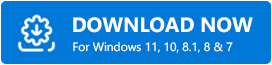
- Когда файл загрузится, запустите его, чтобыустановить средство обновления драйверов и запустить программное обеспечение.
- Инструмент автоматически просканирует вашу систему довольно глубоко. Это сканирование будет искать сломанные, устаревшие, отсутствующие, поврежденные и другие поврежденные драйверы. Если сканирование не начинается, используйте кнопку Сканировать сейчас .
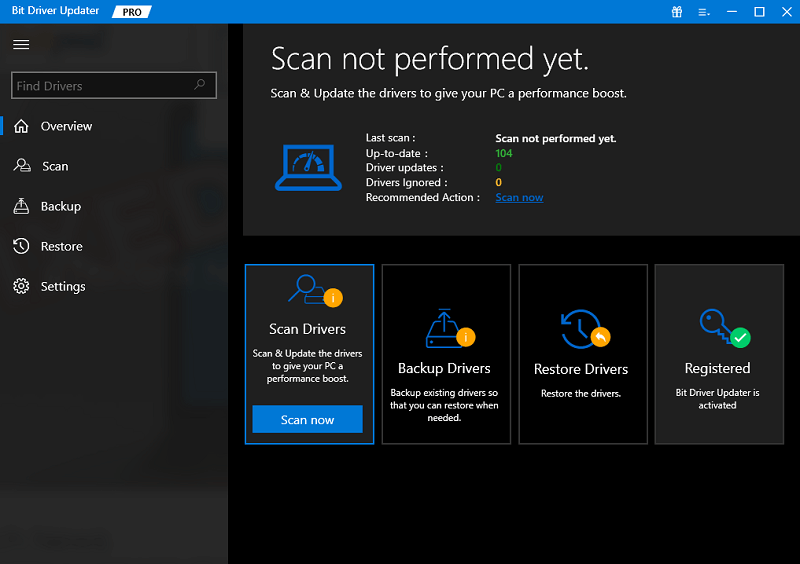
- Подождите, пока сканер представит результаты для неисправных драйверов. Найдите драйвер батареи в списке и нажмите кнопку«Обновить сейчас» .Для простоты и лучших результатов используйте кнопку«Обновить все» и установите сразу все драйверы.
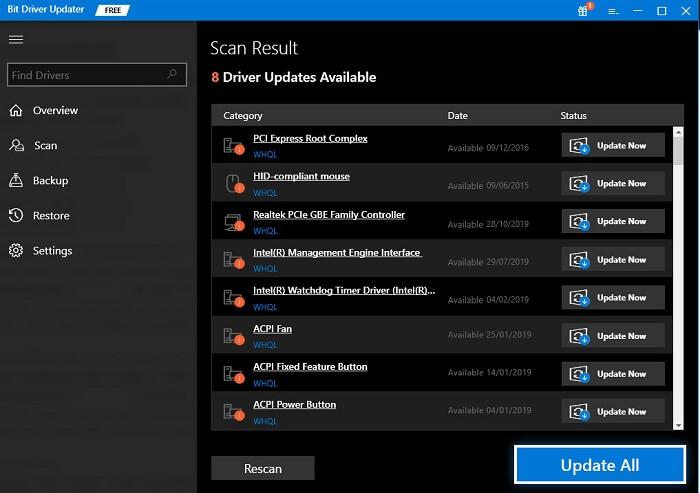
- Перезагрузите систему после установки обновлений.
Это один из самых надежных способов исправить ошибку Lenovo Thinkpad, которая не заряжается. Однако даже этот метод может дать сбой, если причина ошибки кроется в другом. Итак, следуйте следующему решению, чтобы исправить это.
Исправление 5: обновить настройки BIOS в Windows
Последнее и окончательное решение для исправления ошибки подключения Lenovo без зарядки — обновить настройки BIOS. Неправильные настройки BIOS могут повлиять на зарядку ноутбука Lenovo. Следовательно, выполните следующие действия, чтобы исправить ошибку, обновив настройки BIOS:
- Посетите официальный сайт Lenovo, чтобы продолжить.
- Нажмите на кнопку «Поддержка» , присутствующую в меню.
- Наведите указатель мыши на категорию ПК и нажмите «Определить продукт».
- Подождите, пока устройство обнаружит устройство, которое вы используете.
- Нажмите на название вашего устройства и загрузите самую последнюю версию BIOS .
Читайте также: Лучшее программное обеспечение для обновления BIOS для Windows 10 и 11
Часто задаваемые вопросы: батарея Lenovo Thinkpad не заряжается
Хотя приведенные выше разделы достаточно подробные и описательные, у вас могут возникнуть вопросы. Итак, чтобы помочь вам в этом, вот некоторые из часто задаваемых вопросов, связанных с ошибкой зарядки ноутбука Lenovo.
В.1 Почему мой ноутбук Lenovo подключен к сети, но не заряжается?
Ваш ноутбук Lenovo может быть подключен к сети, но не заряжаться по ряду причин. К ним относятся устаревшие драйверы, физические повреждения, ненадежные соединения и другие. Вы можете исправить эти ошибки, используя приведенные выше инструкции.
Q.2 Как сбросить настройки батареи Lenovo?
Если в вашем ноутбуке есть съемный аккумулятор, вы можете легко сбросить его, отключив зарядное устройство<извлекая аккумулятор<нажав кнопку питания примерно на 30 секунд<, а затем снова подключив аккумулятор и зарядное устройство.
В.3 Где находится кнопка сброса батареи Lenovo?
Кнопка сброса на аккумуляторе Lenovo присутствует в нижней части крышки. Вы найдете отверстие с надписью «Сброс» внизу. Вы можете вставить булавку в это отверстие и легко перезагрузить аккумулятор. Помните, что эта функция доступна только в устройствах с несъемными батареями.
Ноутбук Lenovo не заряжается: исправлено
Итак, теперь, когда перечислены и объяснены все решения для исправления ошибки батареи Lenovo, не заряжающейся, пришло время завершить руководство. Используя хотя бы один из вышеперечисленных способов, вы легко сможете исправить ошибки, связанные с батареей. Однако, если по какой-либо причине проблема не устранена, вам следует отнести свое устройство в центр поддержки Lenovo для диагностики. Вам объяснят, что нужно сделать, чтобы исправить ошибку.
Если вам нужна наша помощь в любом случае, то мы здесь, чтобы помочь вам. Опишите ваши вопросы, связанные с проблемой, связанной с тем, что ноутбук Lenovo не заряжается. Мы поможем вам всеми возможными способами. Если вы считаете, что это руководство помогло вам, сообщите нам об этом в комментариях ниже. Предлагайте свои отзывы и подписывайтесь на рассылку новостей нашего блога. Это позволит вам получать мгновенные обновления, связанные с новыми дополнениями к странице блога. Вы также можете следить за нами в Instagram, Pinterest, Facebook, Twitter и Tumblr.
